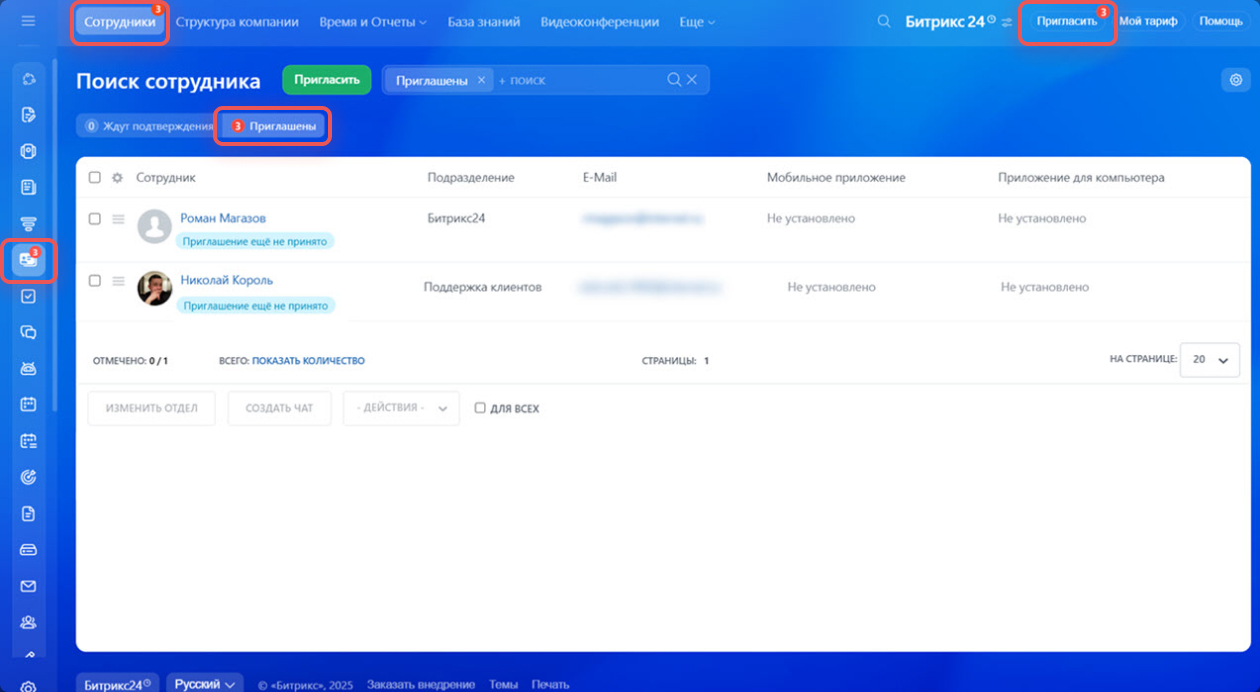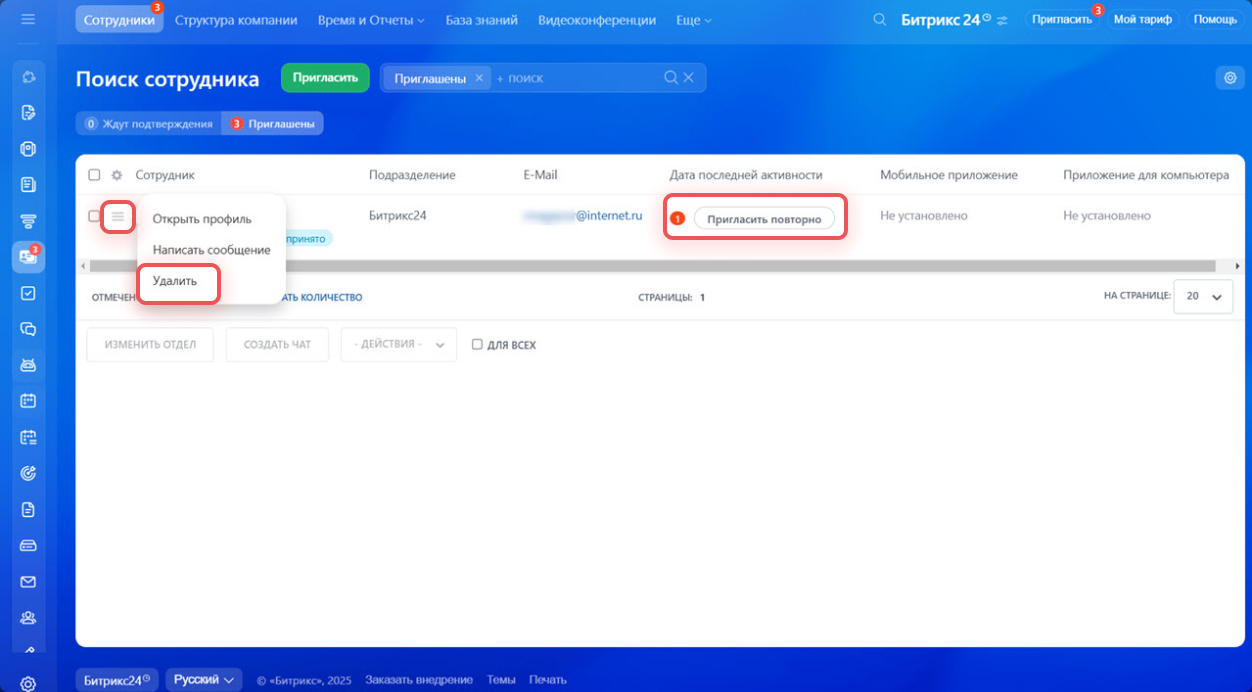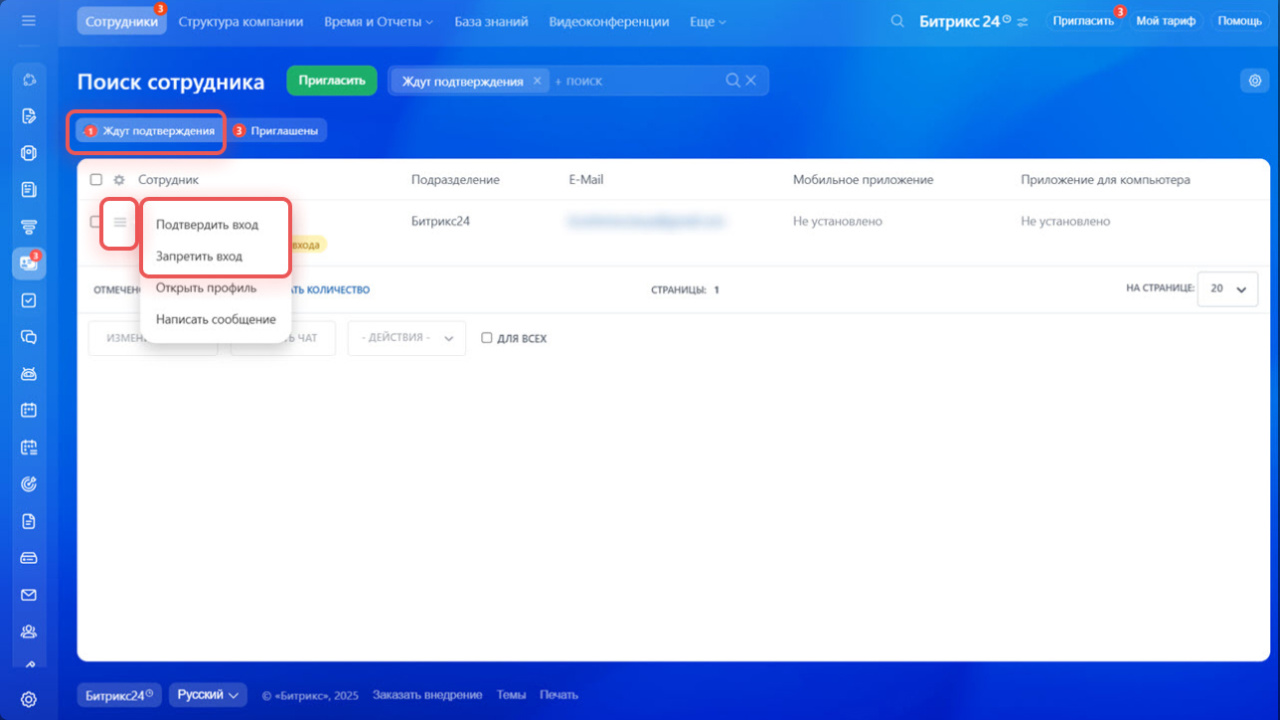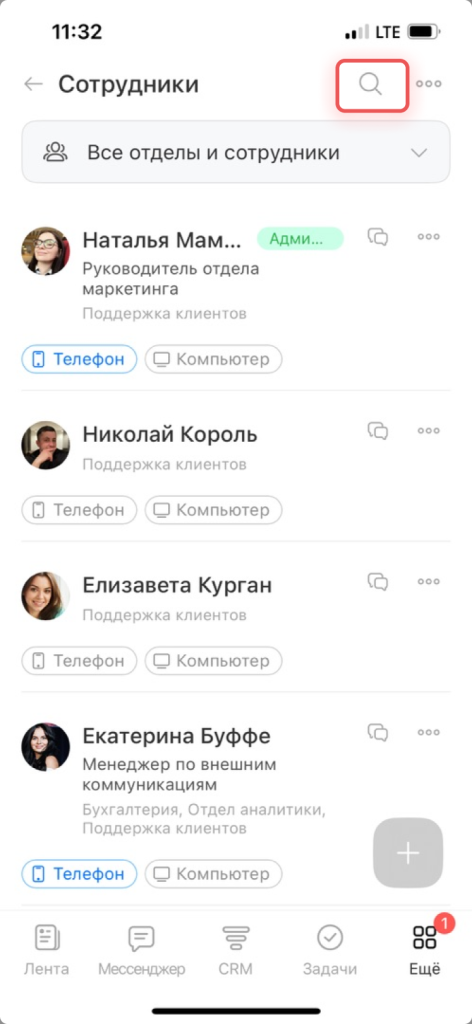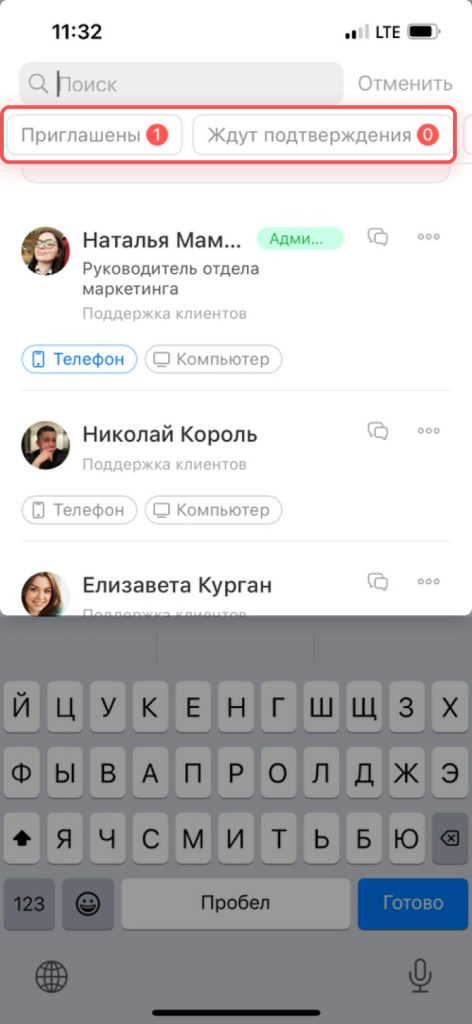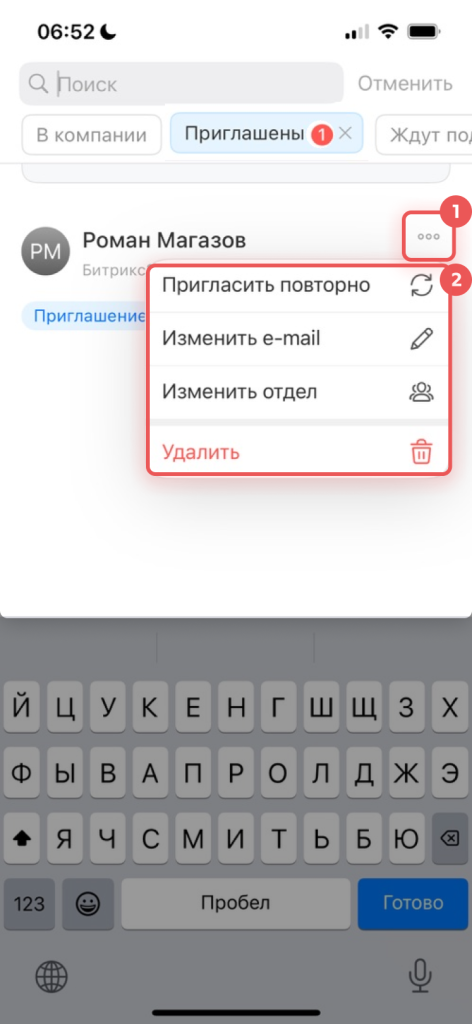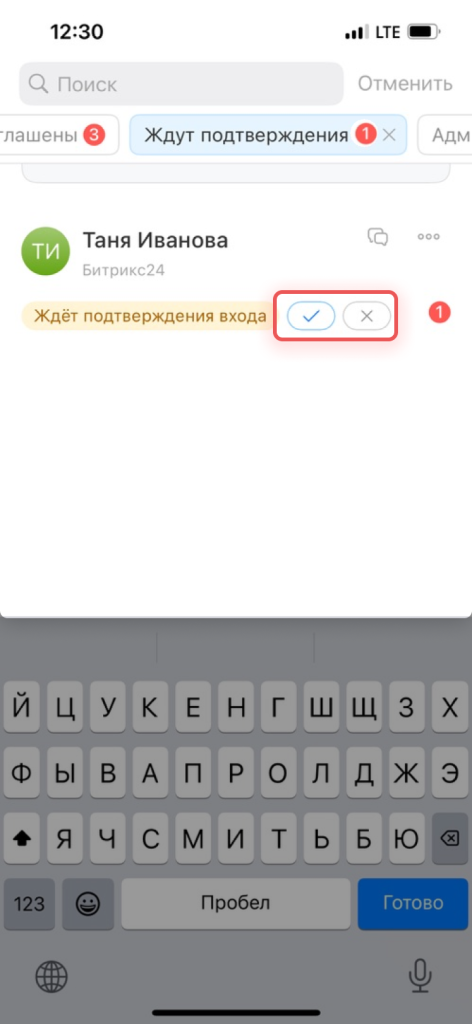Чтобы организовать совместную работу в компании, пригласите сотрудников в Битрикс24.
Тарифные планы
Количество пользователей на тарифах Битрикс24
По умолчанию приглашать сотрудников в Битрикс24 могут все пользователи. Администратор Битрикс24 может выключить эту возможность в разделе Сотрудники > Структура компании > Права доступа.
Как настроить права доступа к структуре компании
В статье расскажем, как пригласить сотрудников в Битрикс24 на компьютере и мобильном приложении.
Способы приглашения сотрудников
Чтобы добавить новых сотрудников, откройте виджет Пригласить и выберите способ.
Пригласить по ссылке.
- Выберите Приглашение по ссылке.
- Включите опцию Разрешить регистрацию по ссылке, если она выключена.
- Выберите отдел — нажмите Добавить. Когда сотрудник примет приглашение, он сразу добавится в нужный отдел.
- Нажмите Копировать ссылку.
- Нажмите Сохранить, чтобы сохранить настройки.
Можно включить дополнительные настройки:
- Запрашивать подтверждение администратора на вход — новый сотрудник не сможет войти в Битрикс24 без подтверждения администратора.
- Разрешить вход без подтверждения e-mail для доменов — если e-mail находится в указанном домене, новый сотрудник сможет войти в Битрикс24 без подтверждения администратора.
Уроки, обучение, полезные истории, кейсы и эксклюзивные эфиры — все в Telegram-канале для пользователей «Битрикс24 печатает»
Пригласить по почте. Вы можете отправить приглашение коллегам по e-mail двумя способами:
- Через приложение для работы с почтой, которое установлено на вашем компьютере — например, Outlook или Apple Mail. Письмо придет с вашего рабочего адреса — это повысит доверие получателей.
- Через почтовый сервис Битрикс24 — подойдет, если на вашем компьютере не настроено приложение для работы с почтой.
Как пригласить сотрудников в Битрикс24 по электронной почте
Пригласить по СМС. Введите номер телефона, имя и фамилию. Указанный номер телефона будет логином сотрудника для входа в Битрикс24. Выберите отдел — сотрудники автоматически добавятся в него после регистрации в Битрикс24. Отправьте приглашение.
Если нужно пригласить сразу несколько сотрудников, нажмите Пригласить массово. Введите номера телефонов через пробел.
Зарегистрировать. Заполните данные о сотруднике: имя, фамилию, e-mail, должность и отдел. На указанный e-mail придет ссылка для входа в Битрикс24. Чтобы пользователь мог войти в Битрикс24 без подтверждения администратора, включите опцию Без подтверждения.
Чтобы сотрудник автоматически добавился в нужную группу и отдел, выберите их из списка.
С привязкой к отделу или группе. Пригласите пользователей и сразу добавьте их в нужный отдел или группу. Используйте этот вариант, если в Битрикс24 уже созданы отделы или группы.
Пригласить интегратора. Интегратор — сотрудник компании-партнера, который помогает настраивать инструменты Битрикс24.
Укажите e-mail интегратора и нажмите Пригласить. Мы проверим, что e-mail принадлежит партнеру, и только тогда сотрудник сможет войти в ваш Битрикс24.
Как пригласить интегратора
Чтобы добавить новых сотрудников, нажмите Еще > Пригласить. В мобильном приложении пригласить сотрудников можно несколькими способами:
- по ссылке,
- СМС,
- e-mail,
- QR-коду.
Пригласить по ссылке.
- Выберите отдел, в который нужно пригласить сотрудника.
- Нажмите Пригласить по ссылке.
- Выберите, кому и куда отправить ссылку с приглашением. Например, в мессенджер.
- Нажмите Отправить.
- Приглашение отправлено.
По СМС.
- Выберите отдел, в который нужно пригласить сотрудника.
- Нажмите Другие способы.
- Выберите По СМС. Битрикс24 откроет ваши контакты.
- Выберите нужные контакты или введите новые номера телефонов. Поставьте галочку в чекбокс.
- Нажмите Продолжить.
- Проверьте, что имя контакта написано правильно. Его увидят сотрудники в Битрикс24.
- Нажмите Пригласить.
По QR-коду.
- Выберите отдел, в который нужно пригласить сотрудника.
- Нажмите Другие способы.
- Выберите По QR-коду.
- Покажите QR-код сотруднику или отправьте удобным способом.
Счетчики приглашений
В разделе Сотрудники есть два счетчика: приглашены и ждут подтверждения. Они помогают отслеживать, кто еще не принял приглашение, и оперативно подтверждать вход новых пользователей в Битрикс24.
Приглашены. Показывает количество пользователей, которые еще не приняли приглашение. Счетчик отображается в списке сотрудников и виджете Пригласить.
Чтобы открыть список приглашенных сотрудников, нажмите на счетчик. Если сотрудник не увидел приглашение, можно отправить его повторно. Если указали неверный e-mail, можно удалить приглашенного пользователя и отправить приглашение на другой e-mail. Для этого нажмите на Меню (≡) >Удалить.
Ждут подтверждения. Счетчик показывает количество пользователей, которые приняли приглашение и ждут подтверждения администратора.
Администратор может подтвердить или запретить вход. Нажмите Меню (≡) и выберите нужное действие:
- Подтвердить — после этого пользователь сможет войти в Битрикс24.
- Запретить — выберите этот вариант, если отправили приглашение не тому человеку. После этого приглашенный пользователь удалится из вашего Битрикс24.
Как уволить сотрудника из Битрикс24
В разделе Сотрудники есть два счетчика: приглашены и ждут подтверждения. Они помогают отслеживать, кто еще не принял приглашение, и оперативно подтверждать вход новых пользователей в Битрикс24.
Чтобы открыть фильтры, нажмите на лупу.
Приглашены. Показывает количество пользователей, которые еще не приняли приглашение. Вы можете пригласить сотрудника повторно, изменить e-mail или отдел или удалить сотрудника. Нажмите Три точки (...) и выберите нужное действие.
Ждут подтверждения. Счетчик показывает количество пользователей, которые приняли приглашение и ждут подтверждения администратора.
Чтобы подтвердить вход, нажмите галочку, отклонить — крестик.
Коротко
- Чтобы организовать совместную работу в компании, пригласите сотрудников в Битрикс24.
- Пригласить сотрудников можно на компьютере и в мобильном приложении Битрикс24.
- Есть несколько способов приглашения на компьютере: по ссылке, почте, номеру телефона, массовое приглашение, с привязкой к отделу или группе.
- В мобильном приложении Битрикс24 можно пригласить сотрудников по ссылке, e-mail, СМС, QR-коду.
- В разделе Сотрудники есть два счетчика: приглашены и ждут подтверждения.
- Счетчик Приглашены показывает количество пользователей, которые еще не приняли приглашение. Этот счетчик видит администратор Битрикс24 и сотрудники, которые отправили приглашение. Администратор видит все приглашения, сотрудники — только свои.
- Счетчик Ждут подтверждения показывает количество пользователей, которые приняли приглашение и ждут подтверждения администратора. Этот счетчик видит только администратор.
Рекомендуем прочитать:

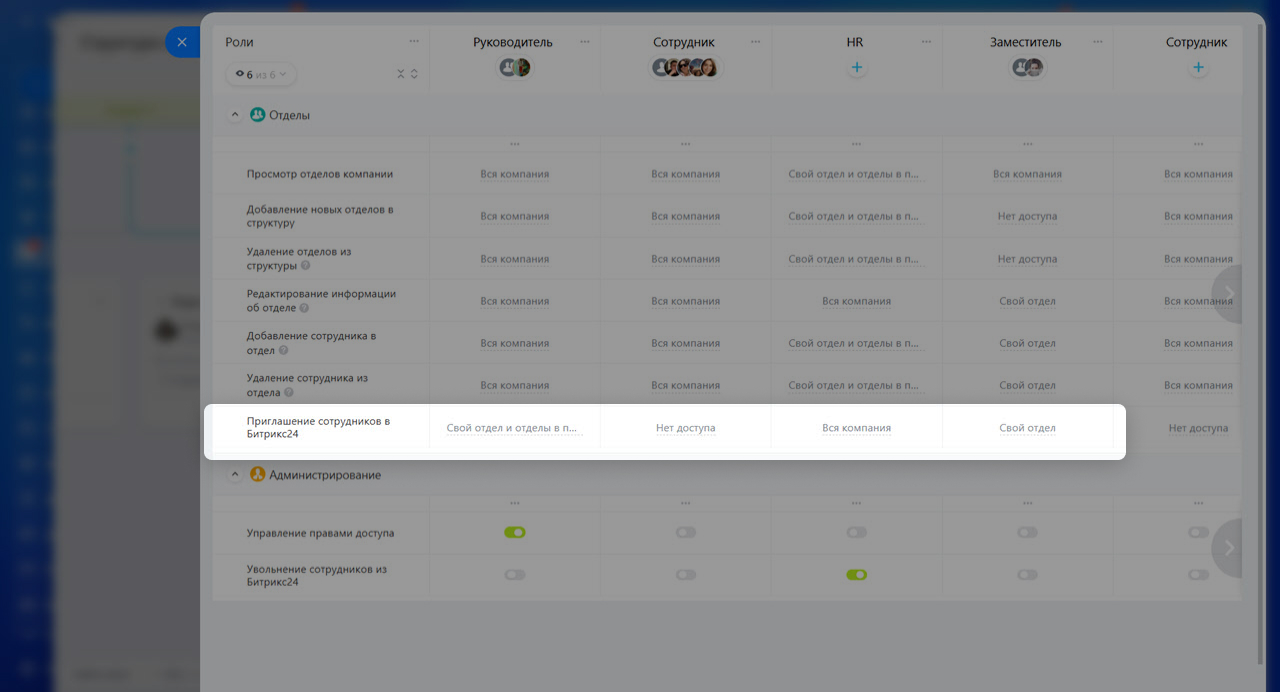
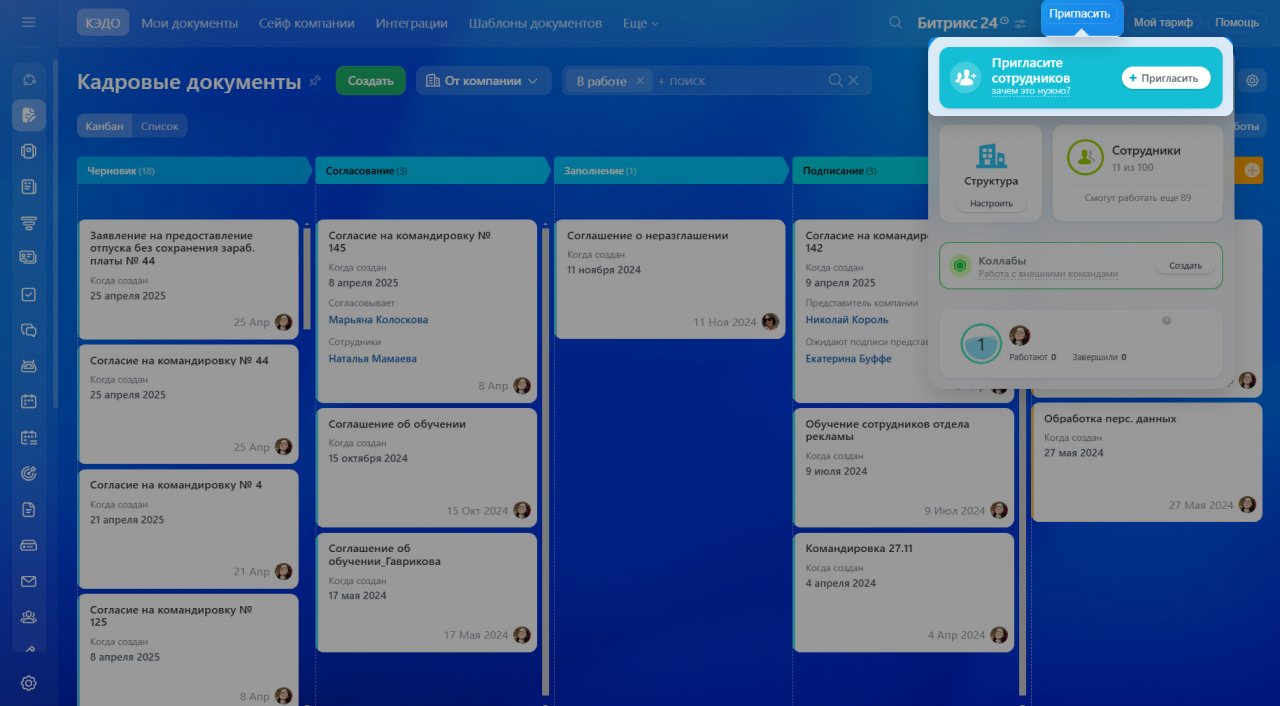
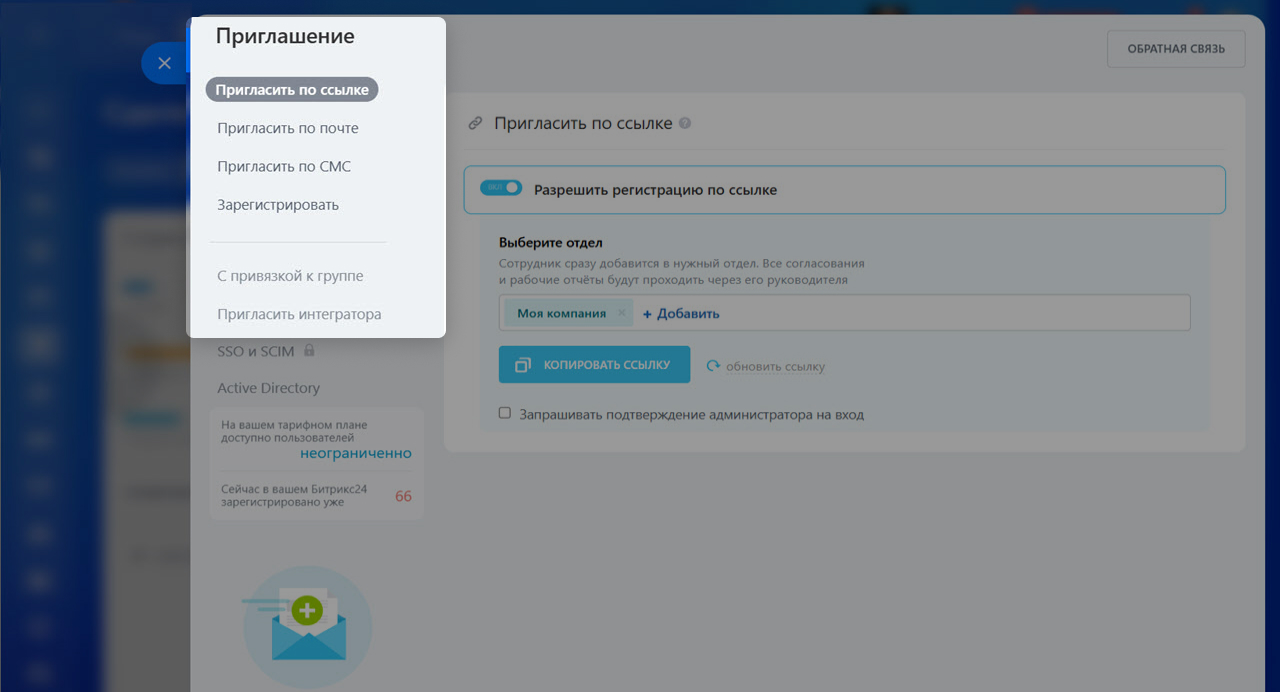
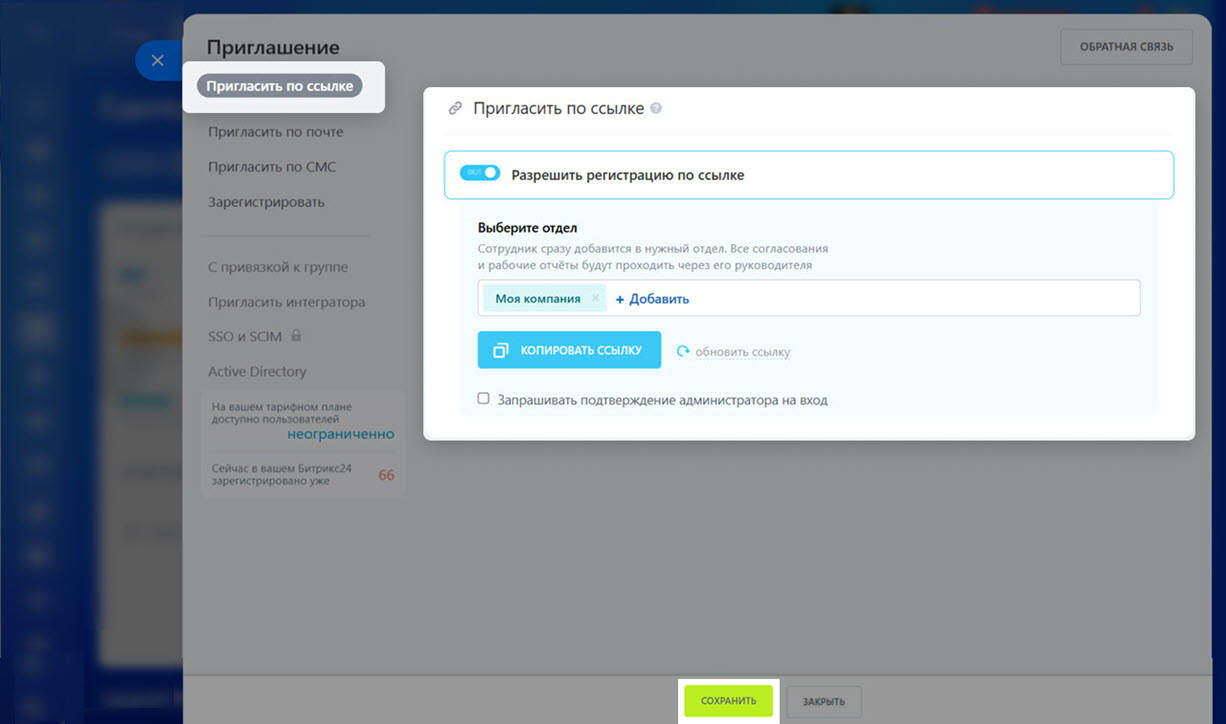
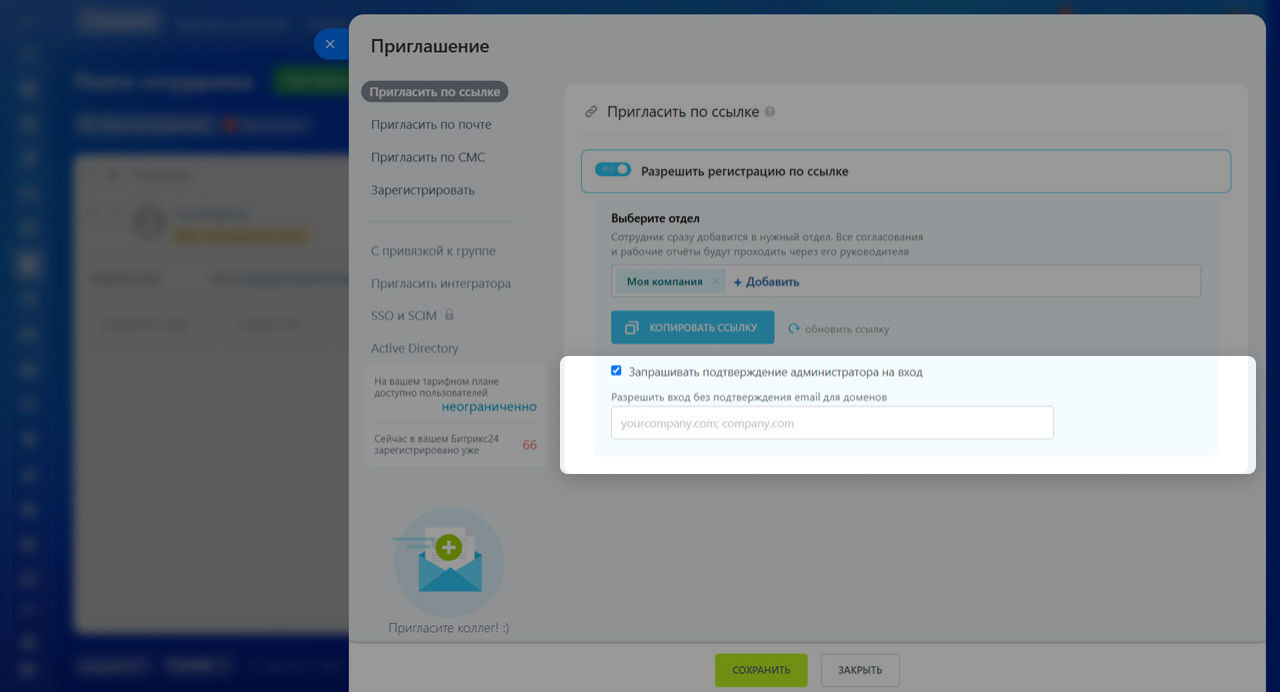
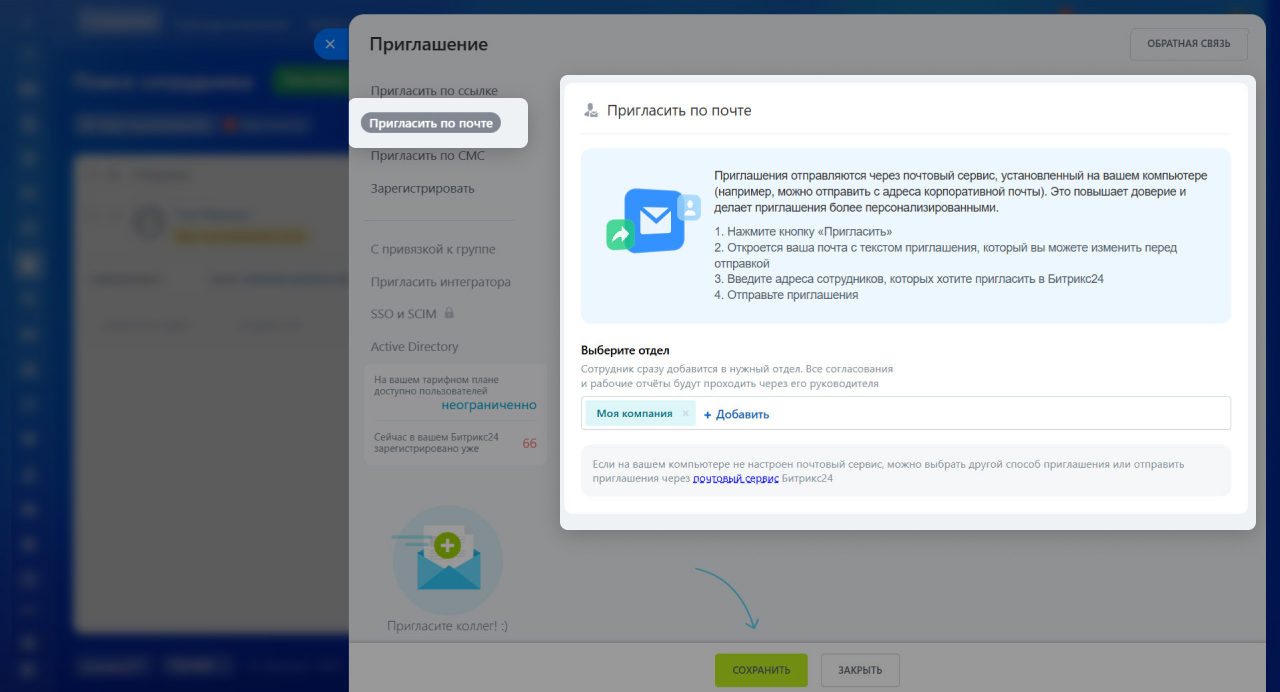
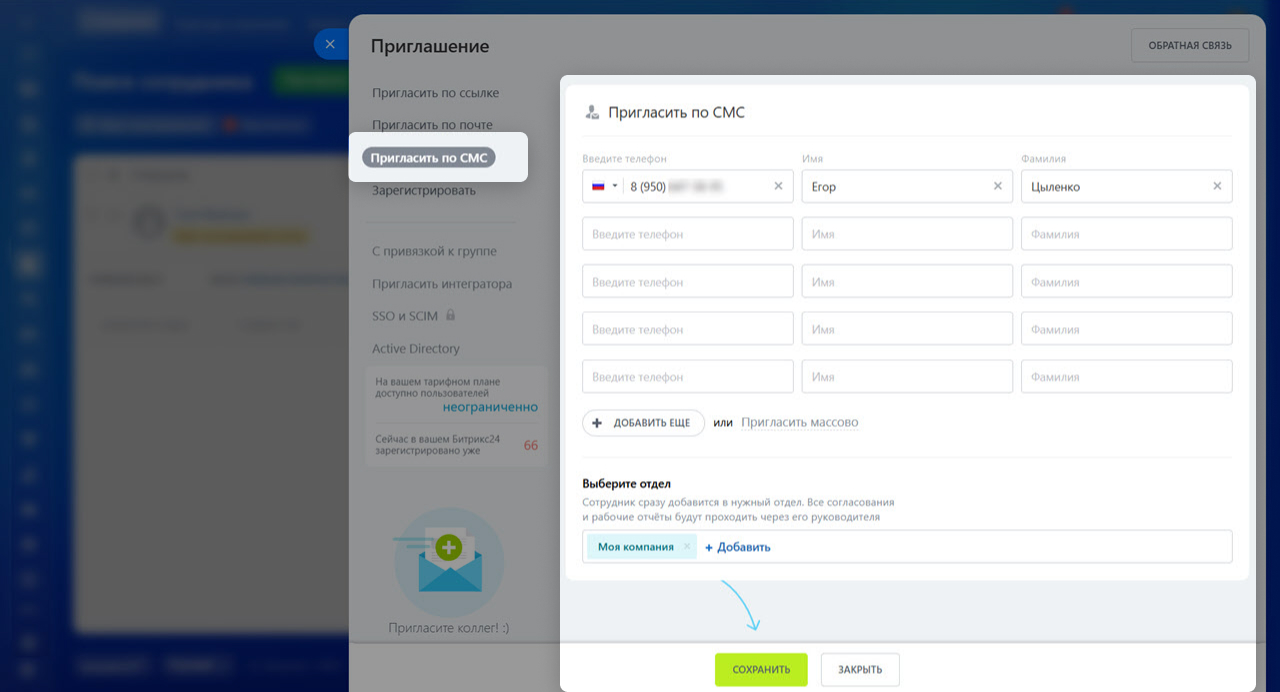
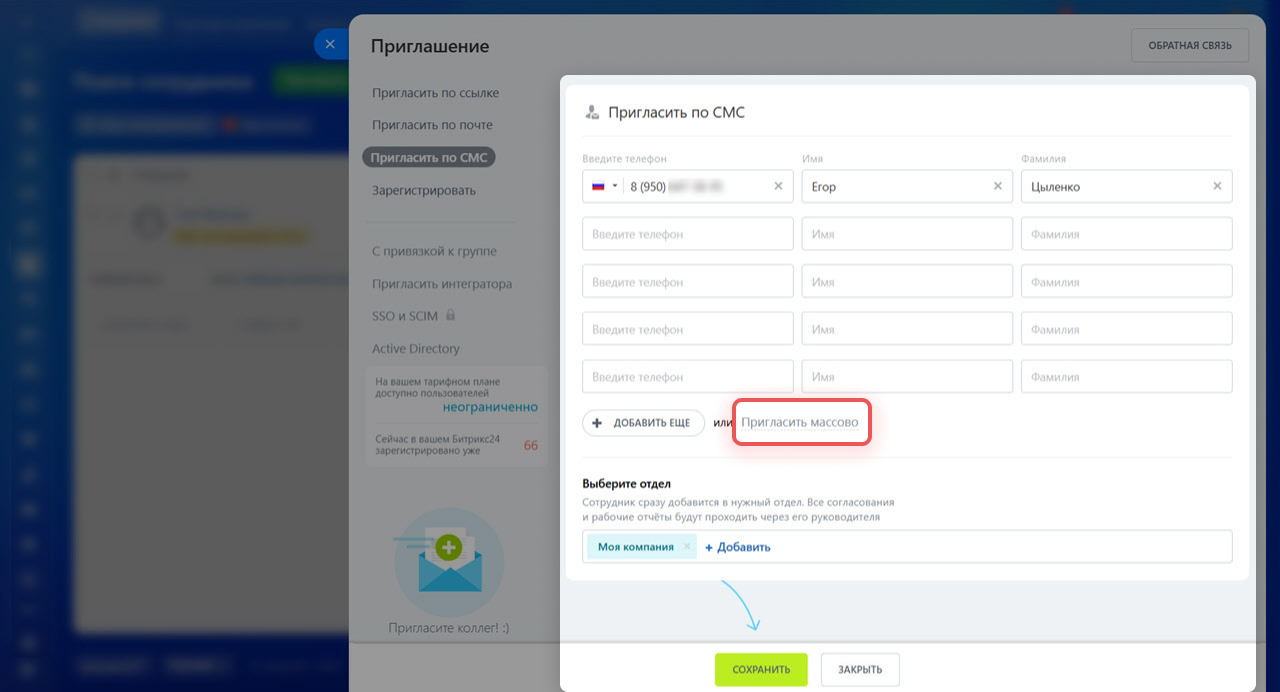
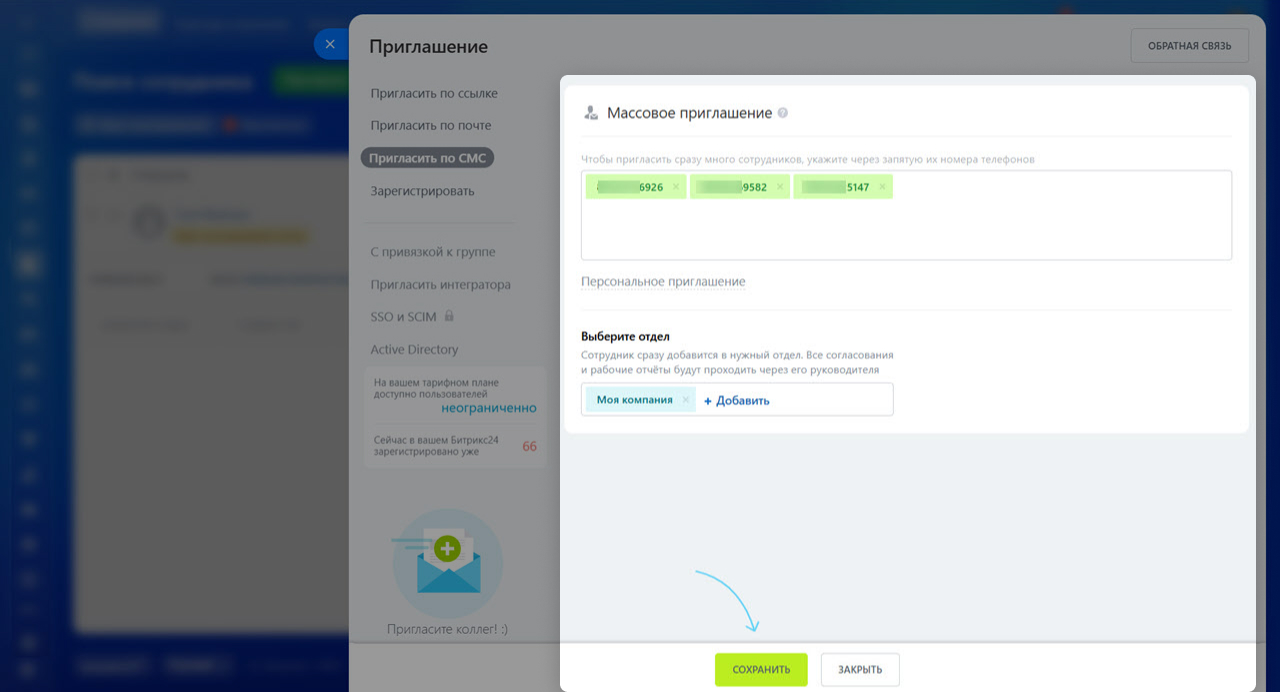
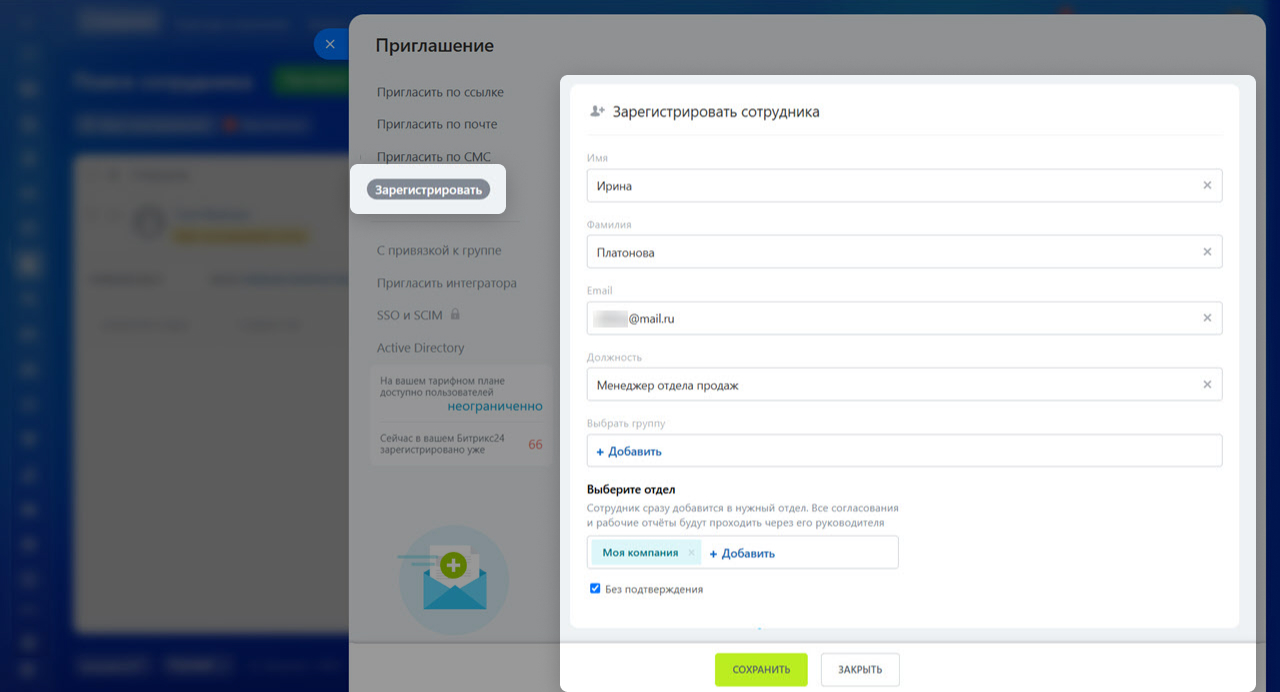
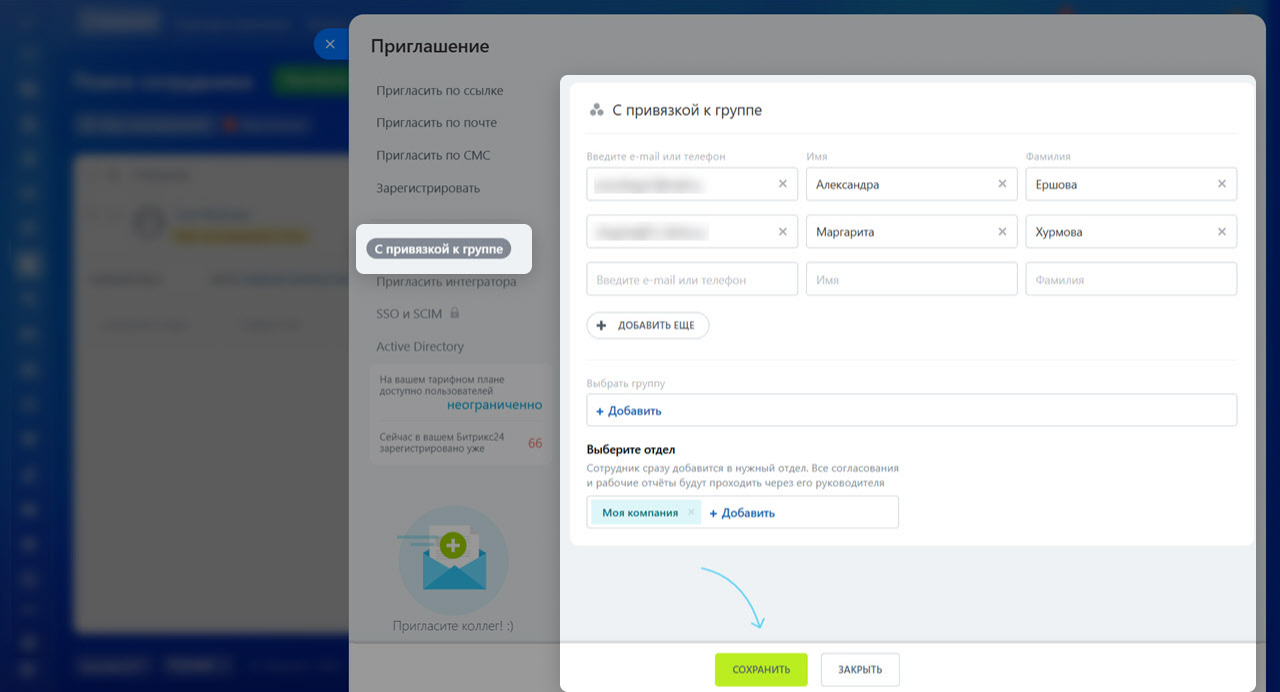
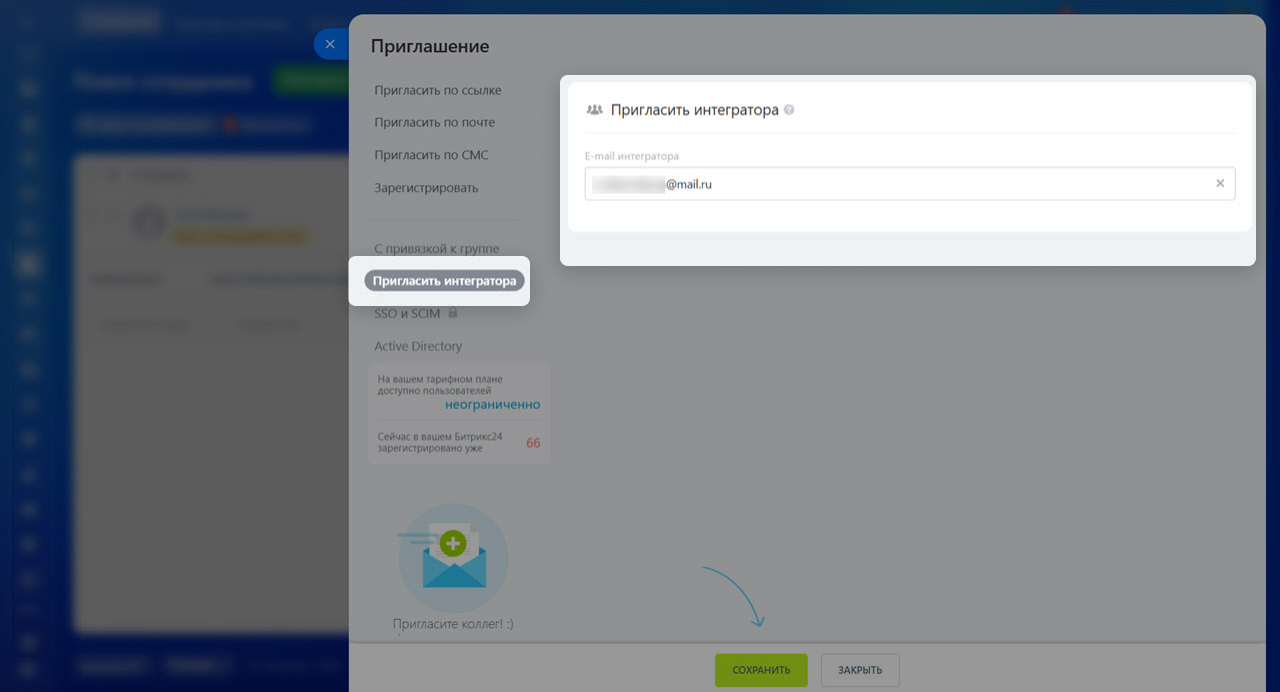
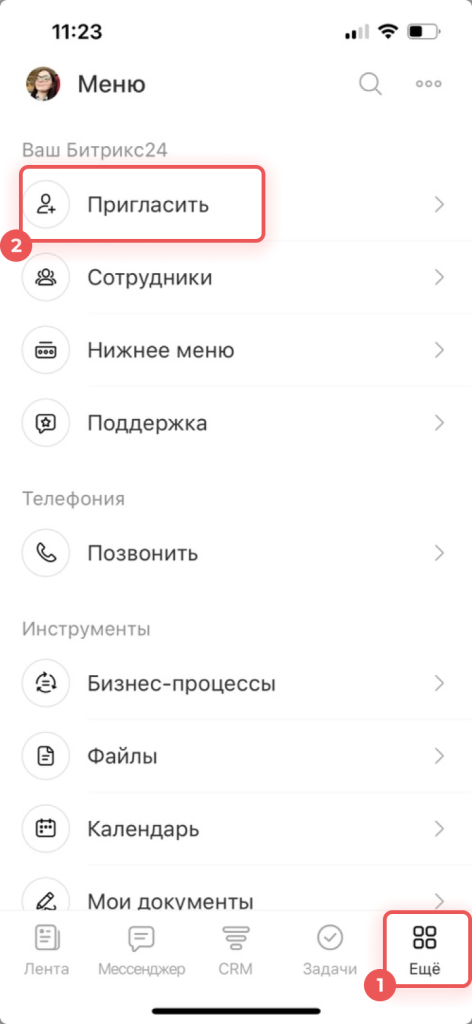
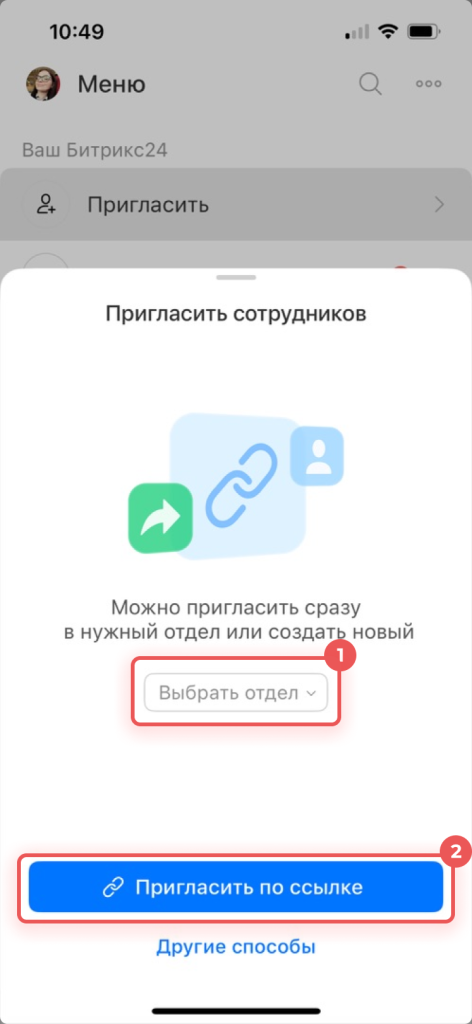
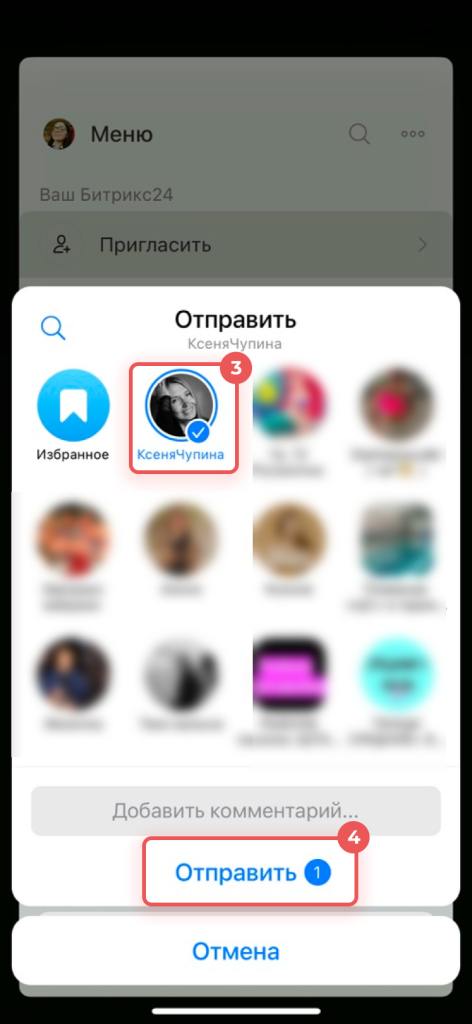

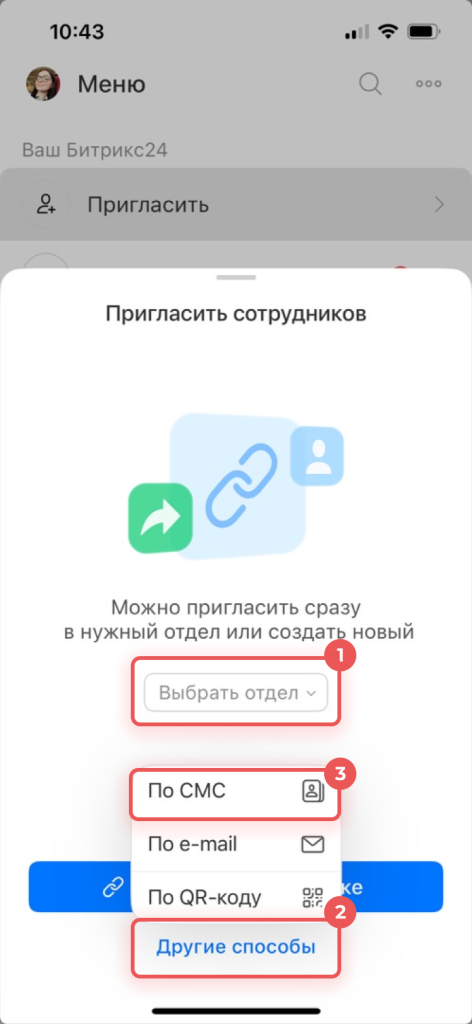
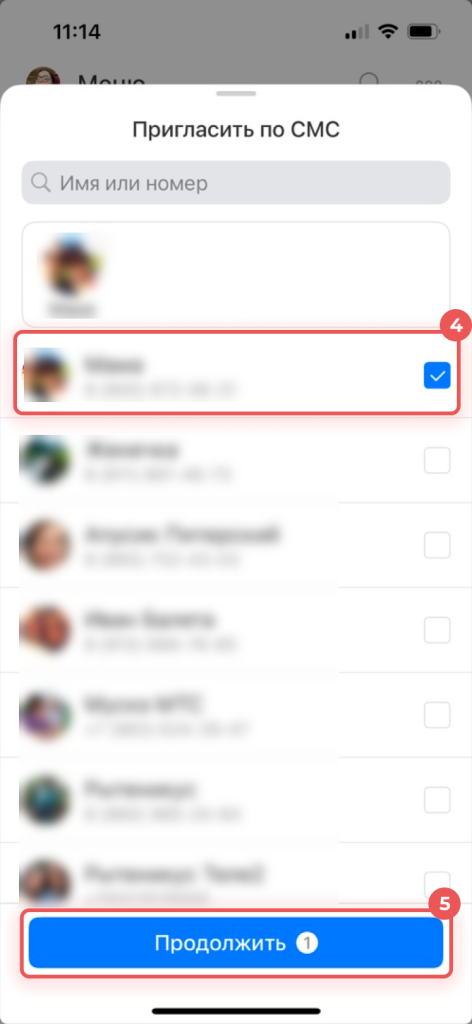
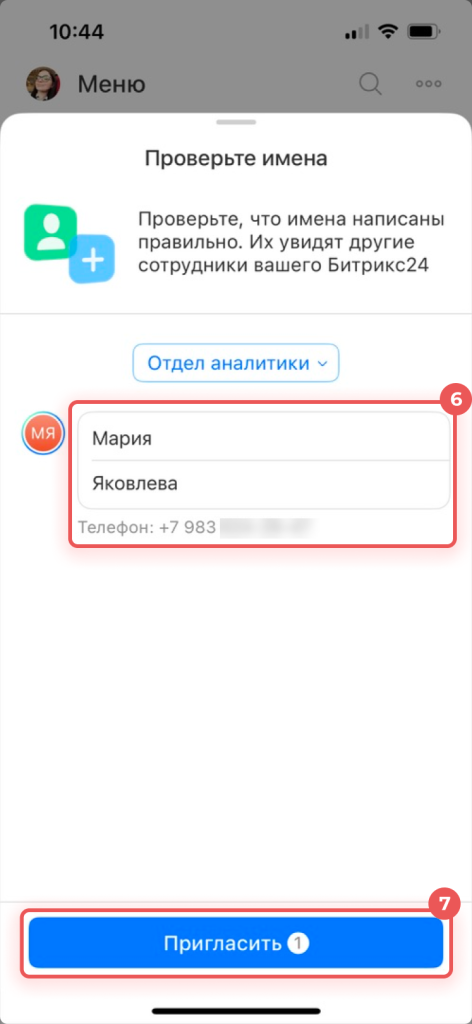
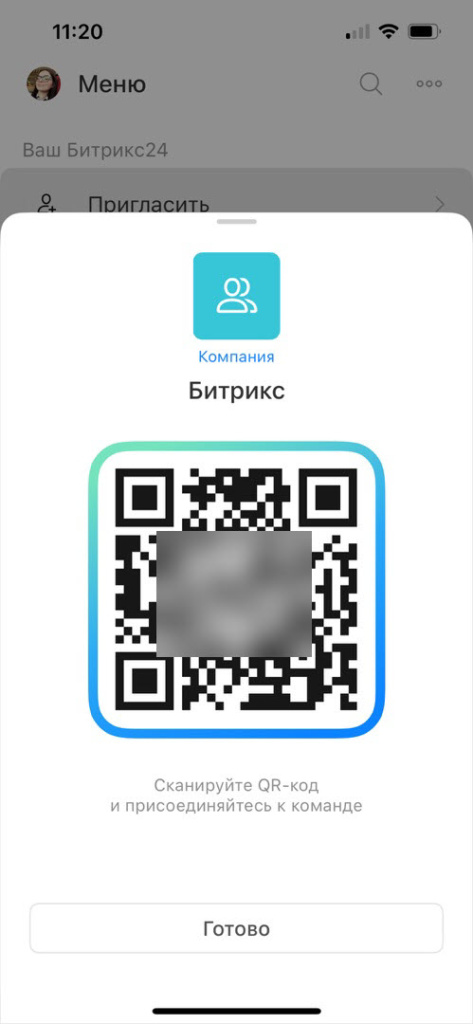
.jpg)